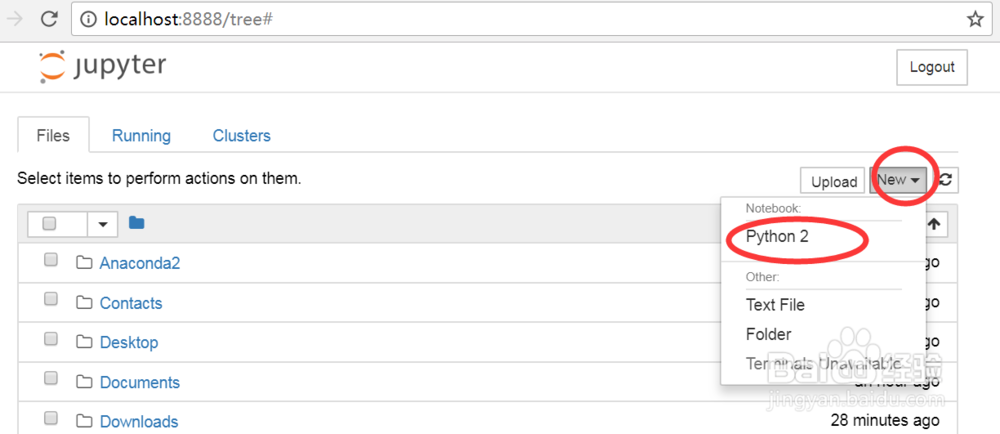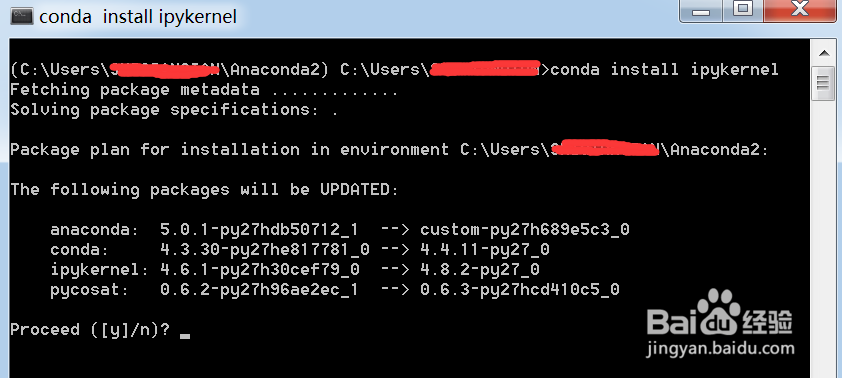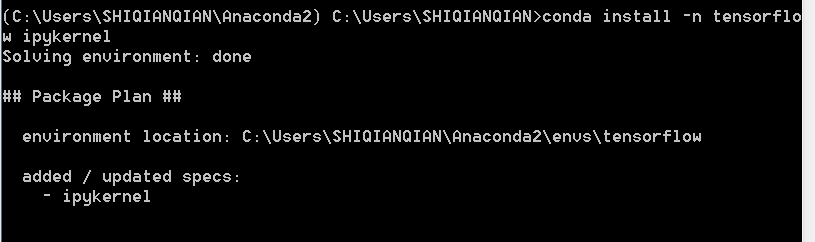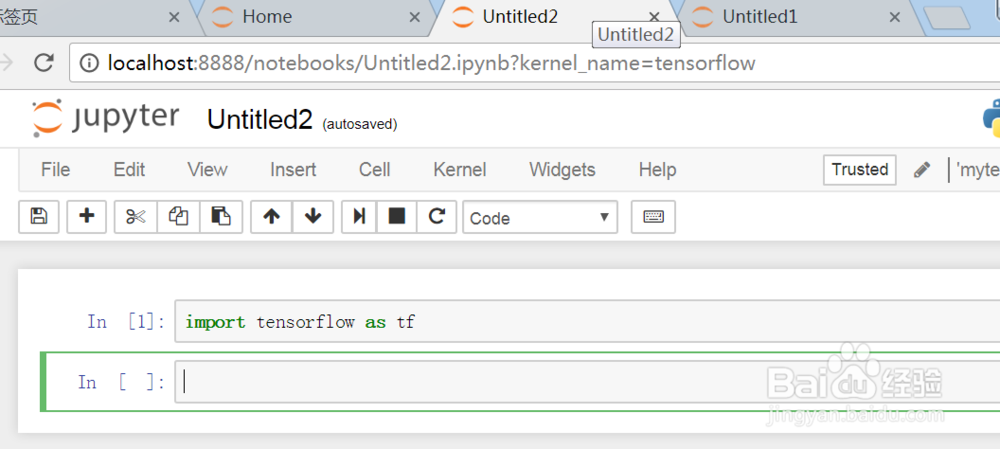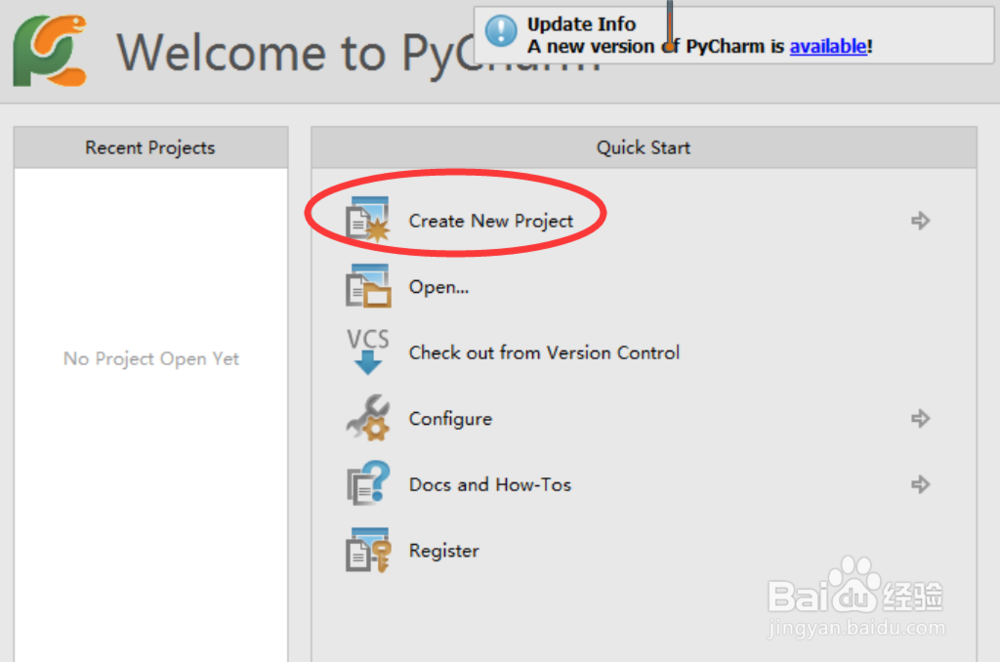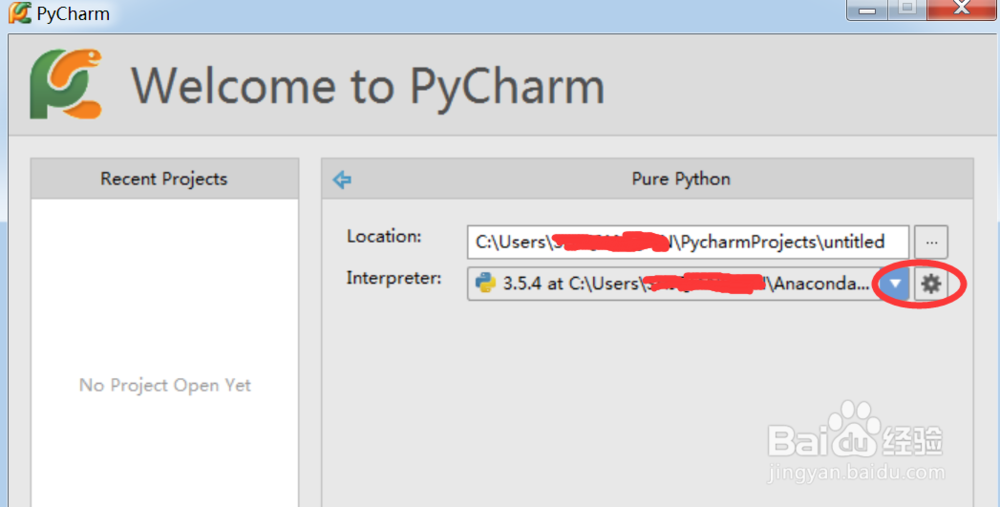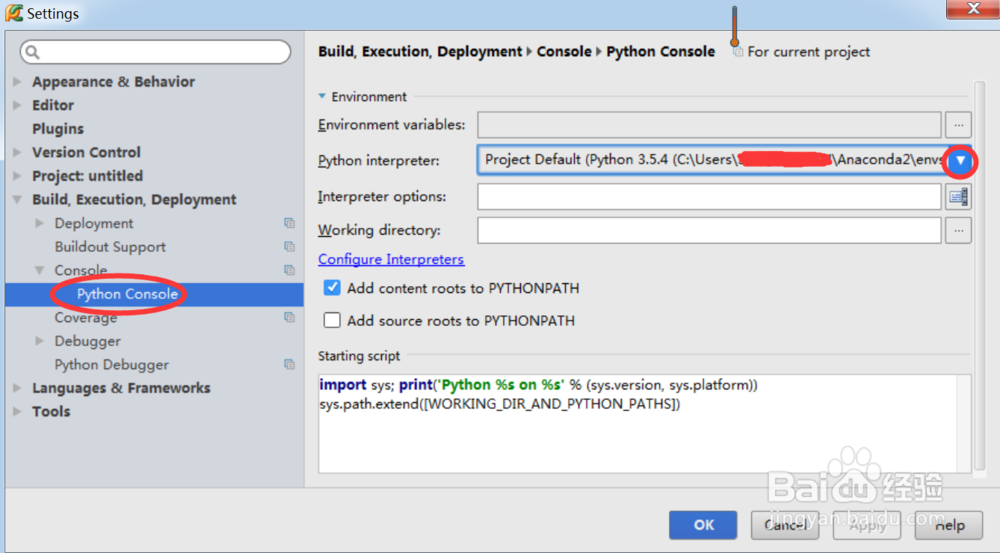Tensorflow学习——jupyter与pycharm配置
上一个经验介绍了Ten衡痕贤伎sorflow基础环境的安装,这篇作为它的补充,讲解在jupyter notebook和pycharm中如何使用配置好的环境
工具/原料
tensorflow
windows
jupyter notebook配置
1、默认打开的jupyter notebook中只有一个python2环境,而没有我们配置的tensorfow环境
2、在创建一个新的notebook后,输入import tensorflow as tf,会提示错误
3、可以通过安装ipykernel来解决首先安装ipykernel,在anaconda命令行运行以下命令conda install ipykernel在虚拟环境下创建kerenel文围泠惶底件 ,命令中的环境名称就是我们之前设置的tensorflowconda install -n 环境名称 ipykernel
4、激霰翌倡戈活conda环境,其中的环境名称都是tensorflowactivate 环境名称将环境写入notebook的kernel中python -m ipy娱浣嫁装kernel install --user --name 环境名称 --display-name '显示名称'
5、刷新jupyter网页,可以看到刚才添加的'显示名称'了
6、测试加载tensorflow库
pycharm配置
1、我这里安装的是pycharm-professional-4.0.4.exe
2、安装完成后,如果是初次安装,在创建新工程中,需要选择解释器,这里选择Anaconda2\envs\tensorflow下的python.exe
3、如果是之前就已经安装设置过了,可以通过file->settings来修改
4、修改python console下的解释器